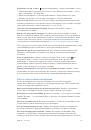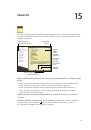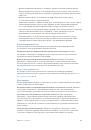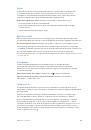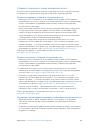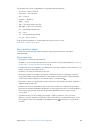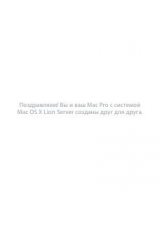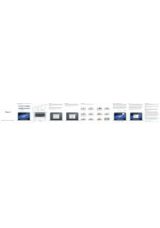Инструкция для APPLE iPad iOS 6.1, iPad mini 3 Wi-Fi+Cellular 16Gb MGHV2RU/A, iPad mini 4 64Gb Wi-Fi, iPad mini 4 64Gb Wi-Fi+Cellular (4G), iPad mini 4 128Gb Wi-Fi, iPad mini 4 16Gb Wi-Fi, iPad mini 4 128Gb Wi-hi, iPad mini 4 128Gb Wi-Fi+Cellular (4G), iPad mini 4 16Gb Wi-Fi+Cellular (4G)
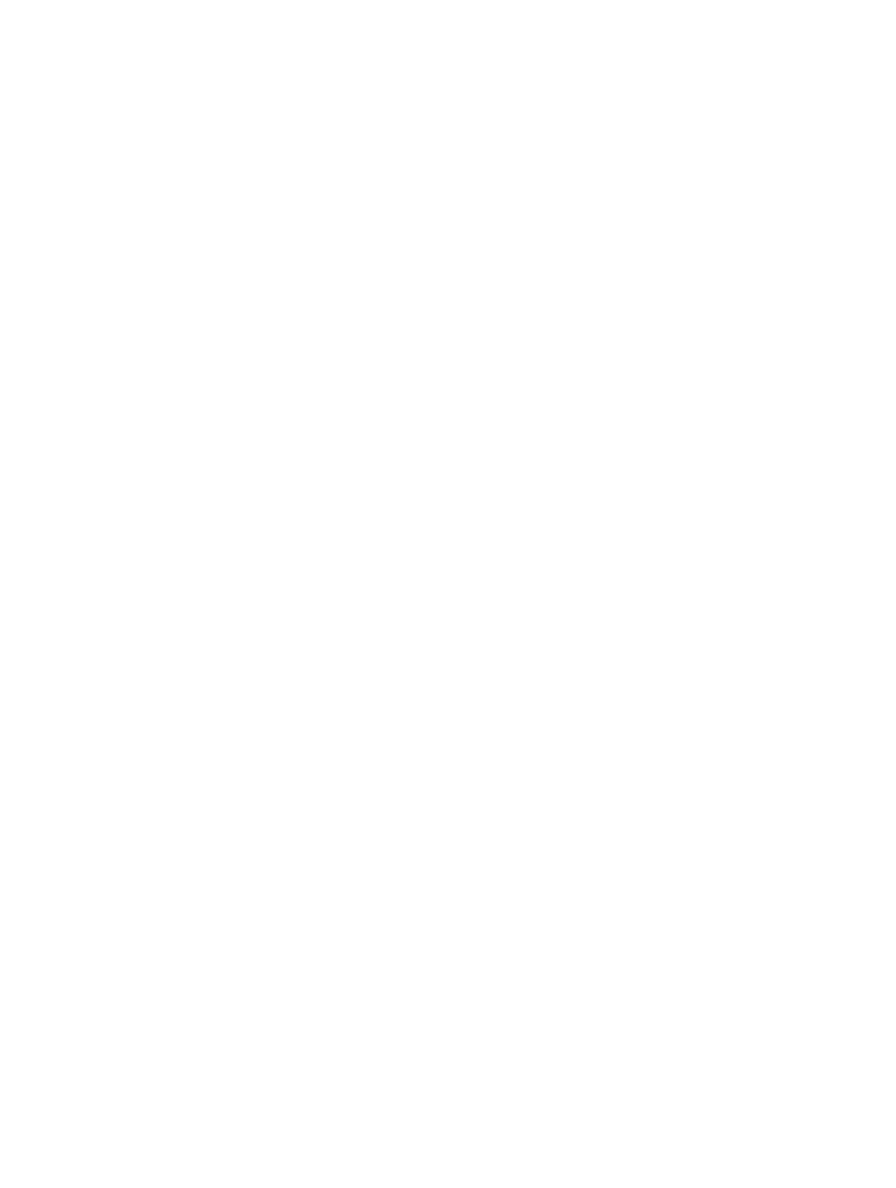
Глава 2
Введение
15
Apple ID
Apple ID — это имя пользователя бесплатной учетной записи, которое позволяет получить
доступ к услугам Apple, например, iTunes Store, App Store и iCloud. Достаточно иметь
один Apple ID, чтобы пользоваться всеми услугами Apple. За услуги и продукты, которые
Вы используете, покупаете или арендуете, может взиматься плата.
Если у Вас есть Apple ID, используйте его во время первоначальной настройки iPad или
когда потребуется войти в учетную запись для использования услуги Apple. Если у Вас нет
Apple ID, Вы можете создать его, когда Вам будет предложено войти в учетную запись.
Создание Apple ID.
Выберите «Настройки» > «iTunes- и App Store» и нажмите «Войти». (Если
Вы уже вошли в учетную запись и хотите создать другой Apple ID, нажмите сначала Ваш
Apple ID, затем нажмите «Выйти».)
Подробную информацию см. на веб-странице
support.apple.com/kb/he37?viewlocale=ru_RU
.
Настройка почтовой и других учетных записей
iPad работает с iCloud, Microsoft Exchange и многими другими популярными интернет-
системами электронной почты, контактов и календарей.
Если у Вас еще нет учетной записи для электронной почты, Вы можете создать бесплатную
учетную запись iCloud при настройке iPad или позднее в разделе «Настройки» > «iCloud». См.
Создание учетной записи iCloud.
Выберите «Настройки» > «iCloud».
Создание учетной записи.
Выберите «Настройки» > «Почта, адреса, календари».
Контакты можно добавить, используя учетную запись LDAP или CardDAV, если этот протокол
поддерживается Вашей компанией или организацией. См.
Подробно о настройке учетной записи Microsoft Exchange в корпоративной среде см.
Настройка учетных записей Microsoft Exchange
Управление содержимым iPad
Вы можете передавать информацию и файлы с iPad на другие устройства iOS или
на компьютер (и обратно), используя iCloud или iTunes.
•
Служба
iCloud
хранит аудиофайлы, фотографии, календари, контакты, документы и другие
материалы и передает их по беспроводной сети на другие устройства iOS и компьютеры
пользователя, поддерживая все данные в актуальном состоянии. См.
•
iTunes
синхронизирует музыку, видео, фотографии и другие материалы между компьютером
и iPad. Во время синхронизации выполняется копирование изменений, внесенных на одном
устройстве, на другие устройства. iTunes также можно использовать, чтобы скопировать
файл на iPad для использования в какой-либо программе или скопировать документ,
созданный на iPad, на компьютер. См.